
2025-07-10 13:33:03来源:meihuatou 编辑:佚名
从硬盘安装win7系统的步骤及注意事项(详解如何通过硬盘安装win7系统)
在现代计算机使用中,有时候我们可能需要重新安装操作系统来修复系统错误、提升性能或进行升级。尽管windows 7已经不再是微软的主流支持系统,但对于一些老设备和特定用途,它仍然是一个稳健的选择。下面,我们将详细介绍如何从硬盘安装windows 7系统,以及一些关键的注意事项。
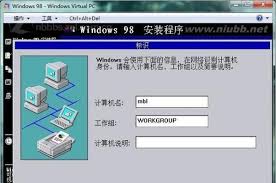
一、准备工作
在重装系统前,备份重要数据是至关重要的。你可以使用外部硬盘、u盘或云存储服务(如onedrive、google drive)来完成备份。确保备份的数据完整且安全存储,以防在系统安装过程中数据丢失。
从微软官方网站或其他可信网站下载windows 7的iso镜像文件。确保下载的镜像文件与你的硬件驱动匹配,并注意文件的完整性和来源的可靠性。

你可以使用diskgenius这样的分区工具,来帮助你更轻松地进行硬盘安装前的准备,比如重新分配磁盘分区大小、格式化目标分区等。
二、制作安装介质
将下载的windows 7 iso镜像文件解压到一个非系统分区,例如d盘或其他非c盘的根目录中。
重启电脑,并在启动时迅速按下f2或del键进入bios设置。在bios中找到“boot”选项,调整启动顺序,将包含解压后iso文件的硬盘设置为首选启动设备。保存设置并退出bios,计算机将重新启动并从该硬盘中的安装引导程序开始。
三、安装系统
重启后,根据引导选项进入相应的安装环境。如果是通过diskgenius等工具准备的,可能需要进入windows pe环境,然后选择“repair your computer”进入“system recovery options”,选择“command prompt”并输入相应的命令以启动安装程序。
在安装界面中,选择你的语言和键盘布局。接着,选择“自定义(高级)”安装类型,以便清除旧系统并获得干净的安装环境。
在安装过程中,选择目标分区(通常是c盘)进行分区和格式化。建议将ssd分区为一个主分区,并使用ntfs文件系统格式化,以最大程度地发挥ssd的性能。
一旦确认分区和格式化设置,点击“下一步”开始安装。安装过程可能需要几分钟到一小时不等,期间电脑将多次重启。安装完成后,电脑将进入windows 7设置界面,你可以在这里设置计算机名称和用户密码。
四、后期配置与注意事项

安装完成后,通过访问电脑制造商的官网或使用驱动更新软件来获取和安装最新的硬件驱动程序。这包括主板芯片组、显卡、网卡等,以保证系统的稳定性和性能。
安装好常用软件,如浏览器、安全软件和办公软件等。确保这些软件与windows 7兼容,并定期进行更新以维护系统安全。
如果安装在ssd上,确保trim功能已启用,以保持ssd性能稳定。此外,可以通过定期清理临时文件和调整启动项来优化系统性能。
养成良好的数据备份习惯,使用正版软件和操作系统不仅能获得更好的使用体验,还能避免潜在的安全风险。
五、其他注意事项
在bios中确保sata控制器设置为ahci模式,而不是ide模式。这有助于最大程度地发挥ssd的性能。
选择支持windows 7的硬件和驱动版本尤为重要。良好的硬件兼容性是系统流畅运行的基础。
通过以上步骤和注意事项,你可以顺利地从硬盘安装windows 7系统。尽管windows 7已经不再是主流系统,但对于一些特定需求和老设备来说,它仍然是一个可靠的选择。确保在安装过程中遵循正确的步骤,并注意硬件兼容性和系统优化,以获得最佳的使用体验。

商务办公
56.04MB
下载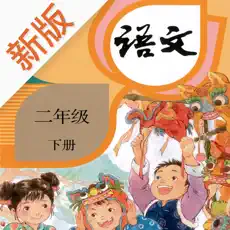
教育学习
22.46MB
下载
生活服务
18.43MB
下载
趣味娱乐
25.15MB
下载
影音播放
30.43MB
下载
社交聊天
43.69M
下载
影音播放
36Mb
下载
影音播放
35.51MB
下载
系统工具
36Mb
下载
商务办公
39.14MB
下载